كيفية تشغيل ملف صوت للإشعار عند وصول رسالة SMS جديدة
لقد سبق وأظهرنا لك كيفية تشغيل صوت تنبيه عند وصول رسالة SMS جديدة، الآن، سنشرح لك جميع الإعدادات الأساسية، كيفية تشغيل ملف صوت عند استلامك لرسالة نصية عبر بوابة Ozeki للرسائل القصيرة.
ما هو إشعار الرسائل القصيرة؟
إشعار الرسائل القصيرة هو رسالة نصية قصيرة تُعلم الأشخاص بالتحديثات، التذكيرات، أو التنبيهات المتعلقة بحساباتهم، خدماتهم، أو أنشطتهم.
ما هو صوت الإشعار عند وصول رسالة SMS جديدة في نظام Windows؟
هو ملف صوتي يتم تشغيله عندما يكتشف نظام الرسائل القصيرة وصول رسالة SMS على نظام Windows.
كيفية تعيين صوت إشعار الرسائل النصية (فيديو تعليمي)
سيساعدك الفيديو التالي في التعرف على كيفية الحصول على صوت تنبيه عند وصول رسالة SMS جديدة في نظام Windows.
مهمتك الأولى هي تحميل لوحة تحكم Ozeki Gateway، بالنقر على قائمة ابدأ Ozeki في الزاوية اليسرى السفلية من الصفحة. في هذه اللوحة، عليك العثور على زر "إنشاء اتصال جديد"، المميز باللون الأزرق، ثم النقر عليه. بمجرد النقر على الزر، ستظهر قائمة تفاصيل الاتصال. من قائمة طرق الاتصال هذه، عليك اختيار الطريقة المفضلة، وهي خيار الصوت/الفيديو. ثم عليك تحديد نوع الاتصال الذي تريد تثبيته. وفقًا لذلك، اختر خيار "الصوت"، ثم "مسجل الصوت". (الشكل 1)
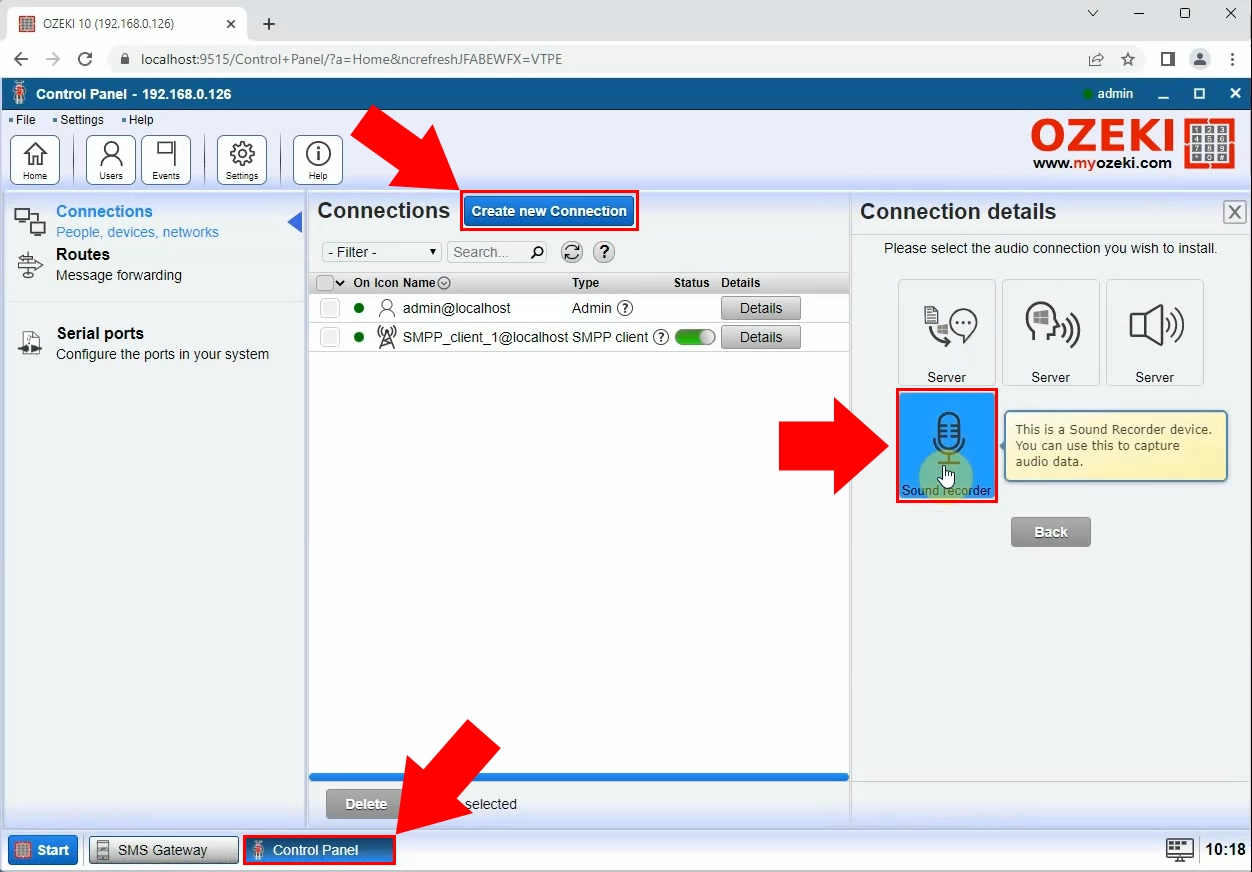
الجزء الثاني من عملية الإعداد هو تكوين المعلومات العامة لمسجل الصوت. أولاً، عليك تحديد اسم فريد للتعريف. (على سبيل المثال: Recorder) ثانيًا، تأكد من أن جميع الإعدادات في قسم "الميكروفون" في هذه اللوحة صحيحة. في إعداد جهاز الميكروفون، عليك اختيار خيار "ميكروفون إلغاء الضوضاء بالذكاء الاصطناعي"، وفي قسم تسجيل الصوت، قم بإعداد مجلد حيث سيتم حفظ الصوت المسجل. (الشكل 2)
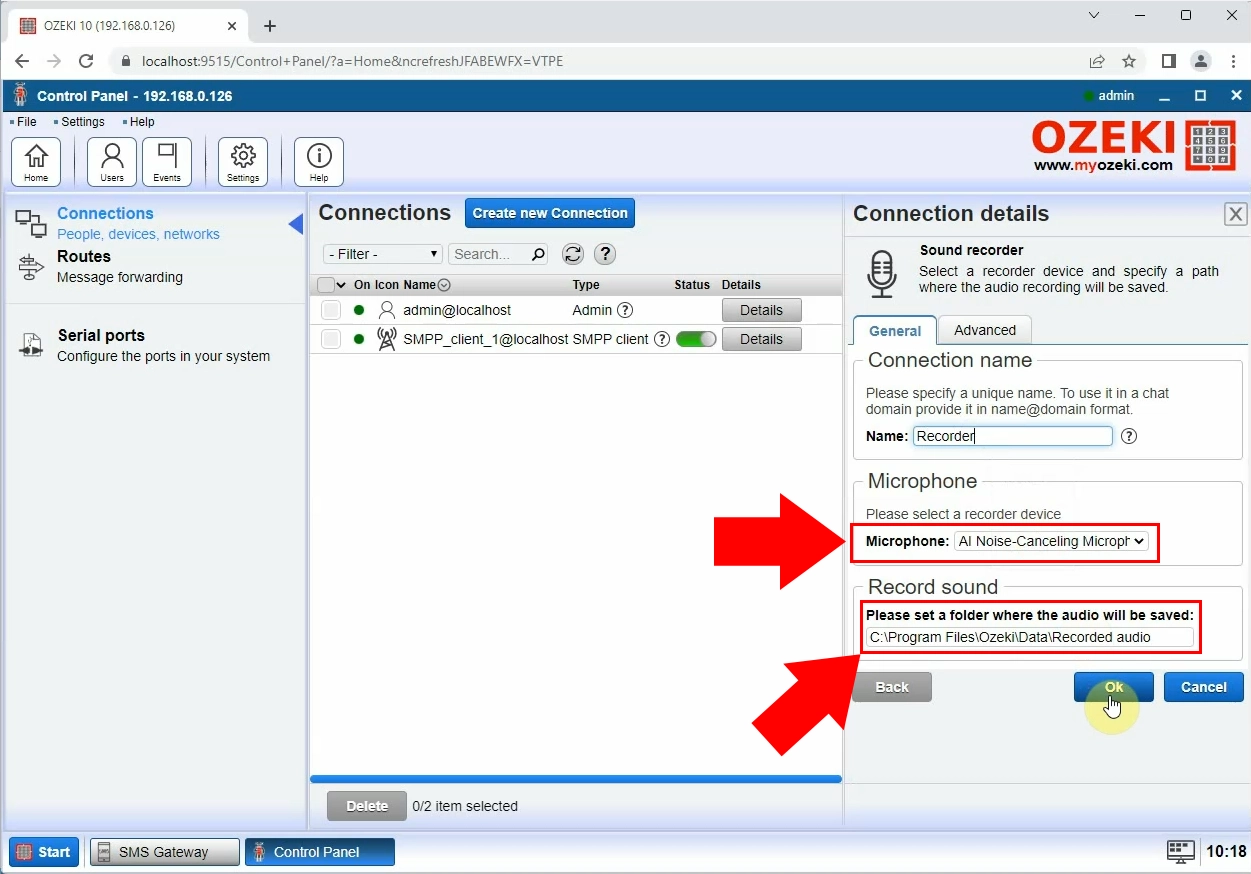
بعد إعداد التفاصيل اللازمة، انقر على زر "موافق". في نافذة الاتصالات التي ظهرت، قم بتغيير حالة مسجل الصوت من غير نشط إلى نشط، بالنقر على زر التمرير. سيصبح لونه أخضر. ثم ستتلقى تأكيدًا بأن طلب الاتصال الخاص بك قد تم إرساله. لبدء التسجيل، اختر زر "التفاصيل" بجوار مسجل الصوت في قائمة أسماء الأيقونات. في هذه الصفحة، يجب عليك اختيار جهاز إخراج لتشغيل التسجيل. ثم، انقر على زر "بدء التسجيل" من الخيارات المتاحة. إذا سمعت صوت الاختبار، فانقر على زر "إيقاف التسجيل"، ثم اختر زر "تشغيل آخر تسجيل صوتي". ستسمع الصوت مرة أخرى. المهمة التالية هي تحميل لوحة Ozeki SMS Gateway، بالنقر على زر "SMS Gateway" في الأسفل. في هذه الصفحة، ابحث عن رابط "إضافة مستخدم/تطبيق جديد..." المميز باللون الأزرق، في الجانب الأيمن من اللوحة. (الشكل 3)
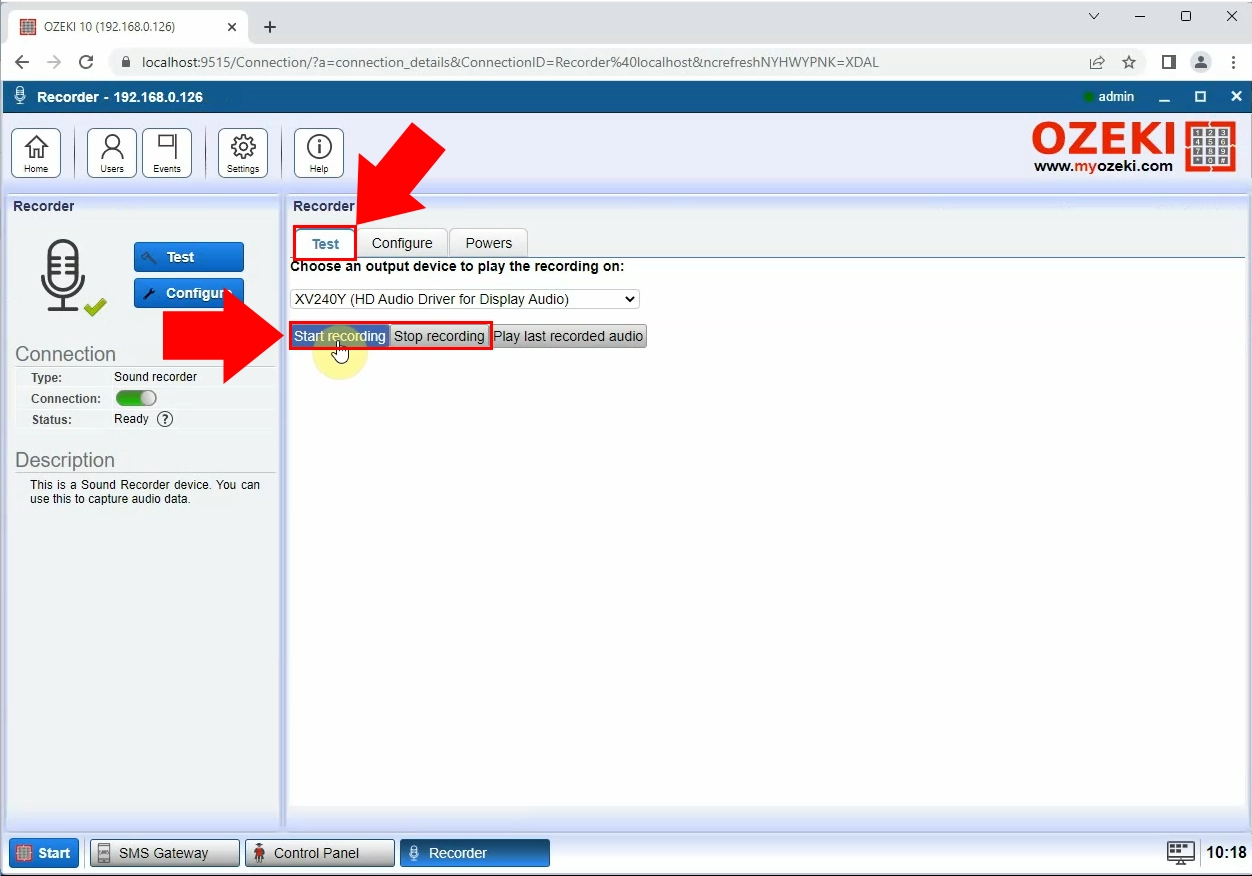
بالنقر على الرابط أعلاه، ستظهر قائمة تثبيت تتضمن خيارات تثبيت مختلفة. من هذه القائمة، خيار "Beep" هو المطلوب لعملية الإعداد هذه. (الشكل 4)
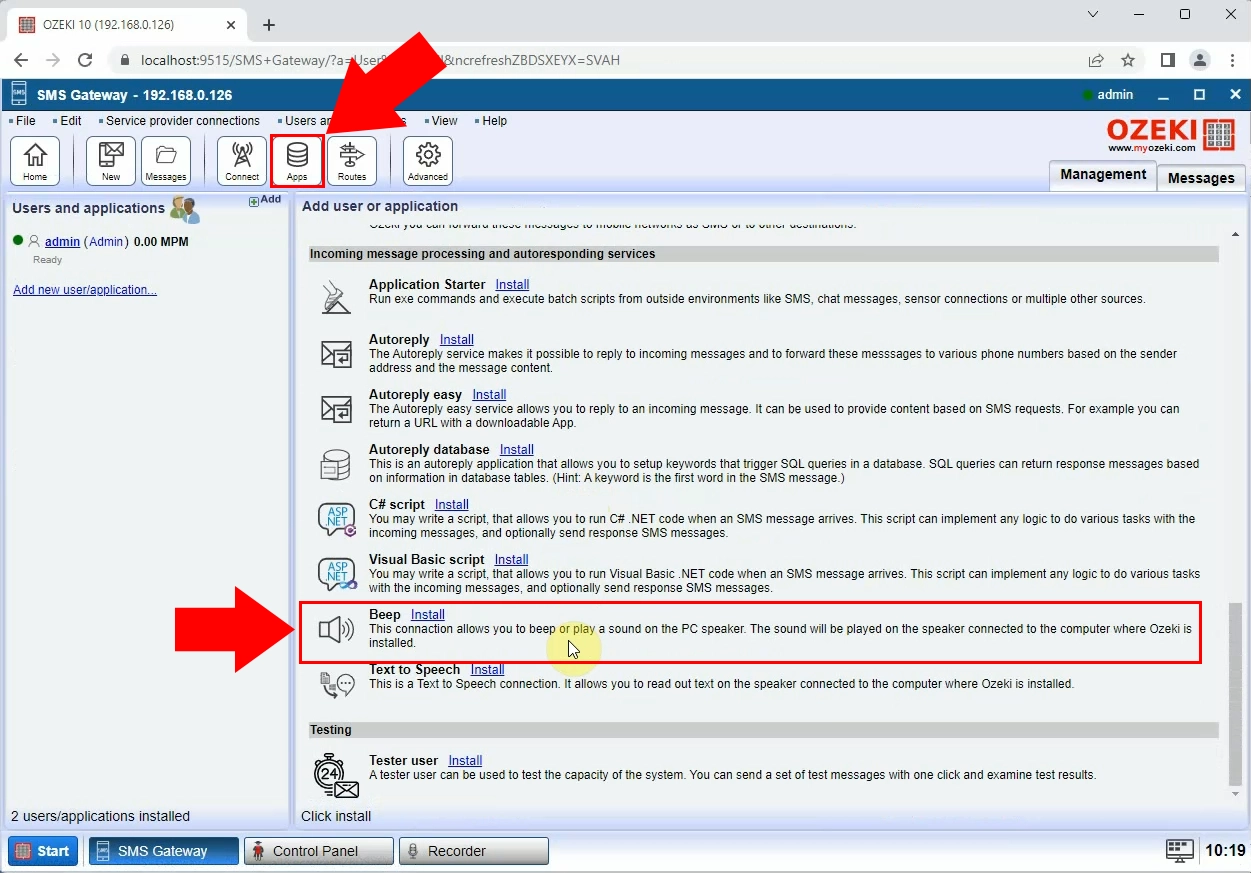
مهمتك التالية هي ملء نموذج التكوين، بما في ذلك اسم الاتصال ونوع الجهاز ومصدر الصوت. (الشكل 5)
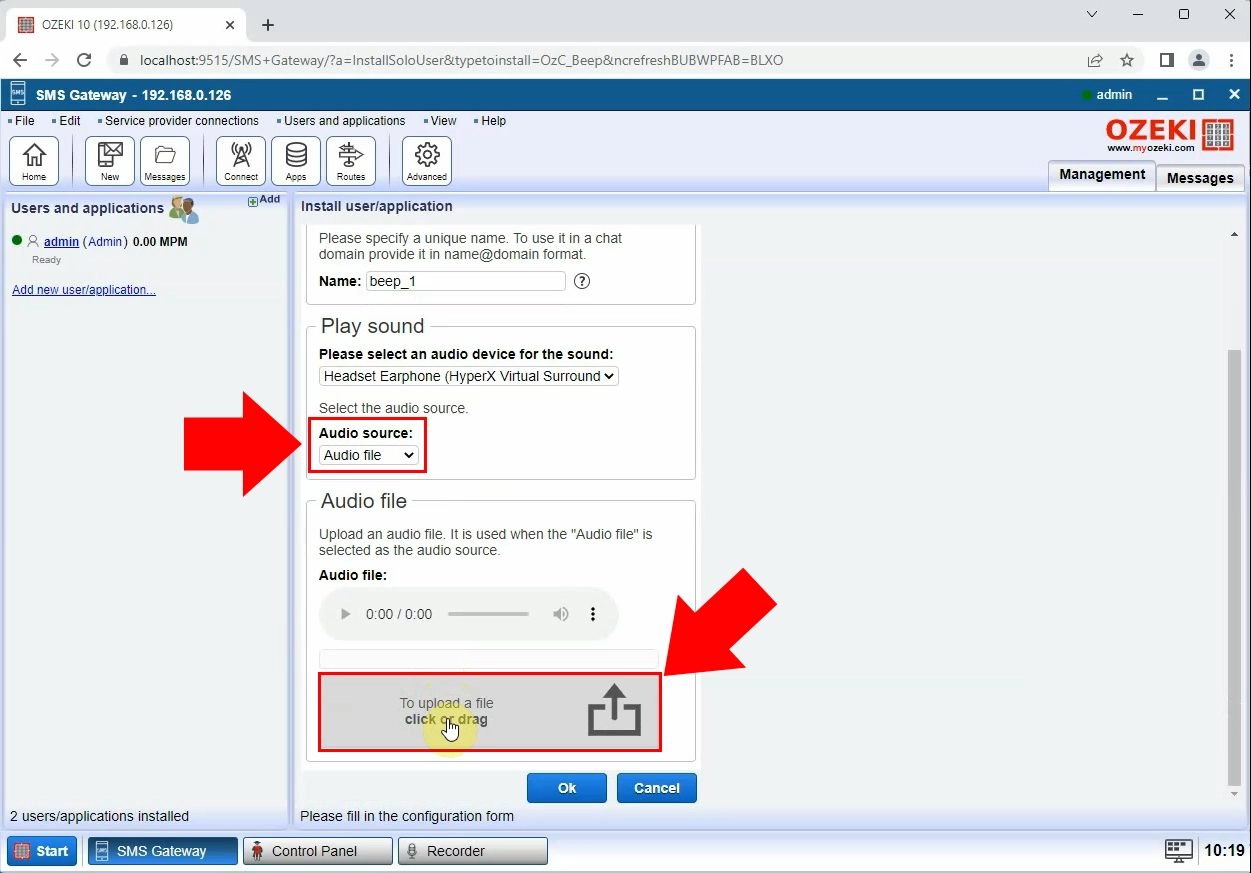
يجب أن يكون مصدر الصوت ملفًا صوتيًا. يجب اختيار هذا الملف الصوتي من قائمة التسجيلات الصوتية على جهاز الكمبيوتر الخاص بك. إذا كنت ترغب في التأكد من إعداد الصوت الصحيح، لديك فرصة لاختبار الصوت الذي تم تحميله أعلى مربع التحميل. (الشكل 6)

بعد الانتهاء من هذه الإعدادات، عليك النقر على زر "موافق"، ثم تمكين مستخدم Beep. يمكنك إعداد الاتصال في جدول التحكم، عن طريق تحويل زر "الاتصال" إلى اللون الأخضر. ستتلقى إشعارًا إذا كان التثبيت ناجحًا. (الشكل 7)
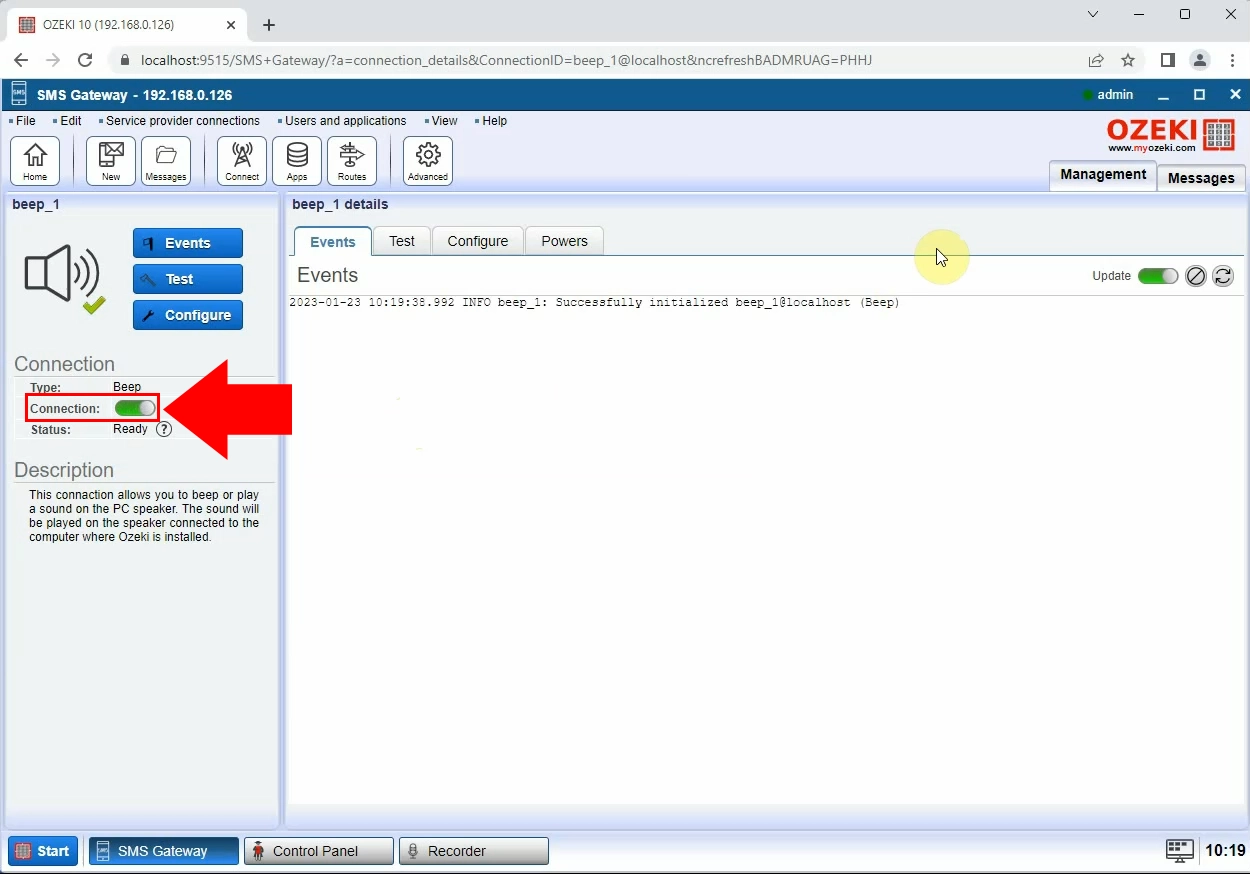
عند الوصول إلى نهاية الإعداد، تحتاج إلى إنشاء قاعدة توجيه لمستخدم Beep. في لوحة SMS Gateway، عليك النقر على رابط "إضافة قاعدة جديدة..." المميز باللون الأزرق. ثم قم بإعداد المسارات للتحكم في كيفية انتقال الرسائل من اتجاه إلى آخر. من القائمة المنسدلة في قسم "من"، اختر "SMPP_client_1@localhost"، وفي قسم "إلى"، اختر خيار "beep_1@localhost". (الشكل 8)
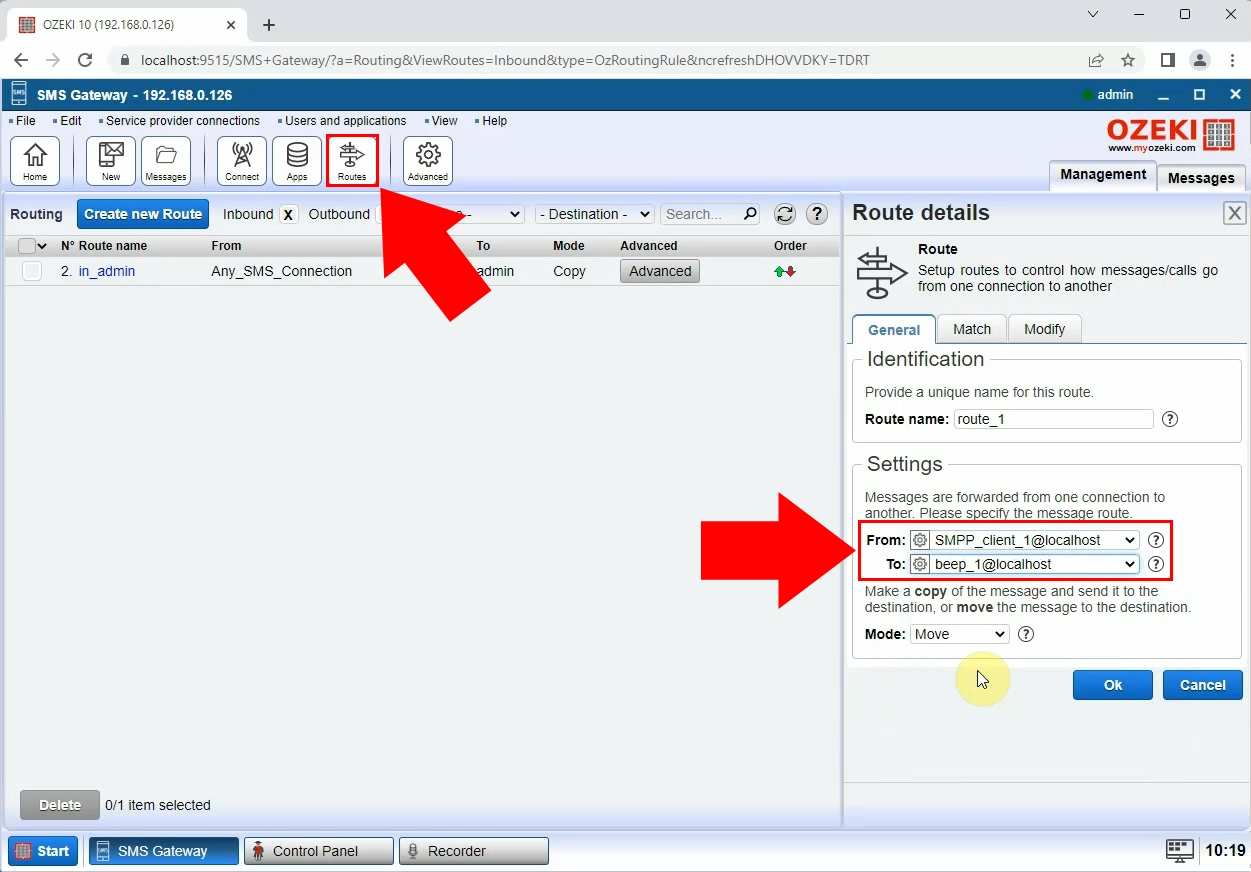
في نهاية الإعداد، سيقوم جهاز الكمبيوتر الخاص بك بتشغيل صوت عند استلام رسالة نصية. (الشكل 9)
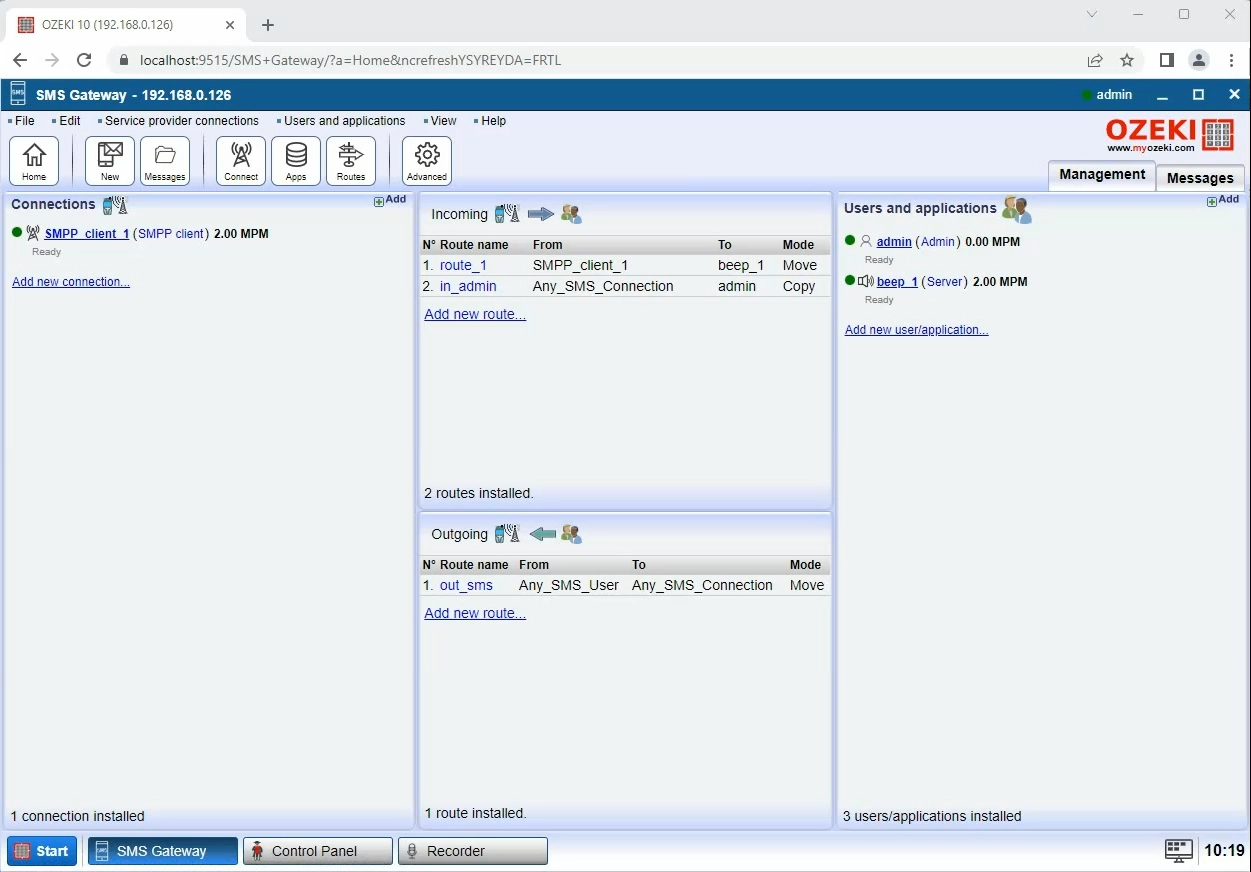
ملخص
الآن، يمكنك ضبط ملفات صوتية مختلفة كصوت للإشعارات على جهاز الكمبيوتر الخاص بك عندما يتلقى نظام الرسائل القصيرة نصوص تنبيه أو رسائل SMS إشعارية. هذه القائمة السريعة من التعليمات قد وفرت لك المعلومات اللازمة للإعداد بسهولة، ولكن إذا كان لديك أي أسئلة إضافية، يرجى التواصل معنا على عنوان البريد الإلكتروني: info@ozeki.hu.
